Cara menjadikan CMD telus di Windows 10

- 3883
- 623
- Dale Harris II
Cara menjadikan CMD telus di Windows 10:- Apabila berita mengenai versi Windows yang lebih baru memukul pasaran muncul, pengguna dengan penuh semangat mula menunggu untuk menyemak ciri-ciri baru itu. Tetapi ketika datang ke Arahan prompt, Kekecewaan selalu disertai. Walaupun Arahan prompt telah menjadi sebahagian daripada tingkap untuk masa yang lama, ia selalu menghadapi apa -apa tetapi kejahilan. Ya, itu sangat menyedihkan. Tetapi ada berita baik. Dengan versi Windows baru, Windows 10, kita sendiri Arahan prompt telah muncul dengan banyak ciri super sejuk baru. Sekarang salinan dan tampal boleh dilakukan dengan kombinasi utama Ctrl+C dan Ctrl+V, yang tidak mungkin dengan versi Windows yang lebih lama. Juga, yang Arahan prompt Tetingkap kini boleh dimaksimumkan ke lebar skrin penuh. Tetapi apa yang lebih keren adalah perkara lain. Bagaimana jika saya memberitahu anda bahawa anda Arahan prompt kini boleh dibuat sepenuhnya telus, itu juga tanpa bantuan perisian tambahan? Ya, itu benar. Ia boleh menjadi sangat berguna apabila anda perlu menaip sesuatu, ke dalam arahan anda dengan melihat arahan laman web atau sesuatu seperti itu. Baca terus, untuk belajar bagaimana menggodam helah mudah ini.
Baca juga: - Cara Mengaktifkan Kawalan Legacy dalam arahan Windows 10
LANGKAH 1
- Pertama sekali, pelancarkan Arahan prompt dengan menaip cmd di kotak carian Cortana anda. Cortana akan menyenaraikan hasil carian. Cari Arahan prompt dari hasil carian dan klik padanya untuk membukanya.
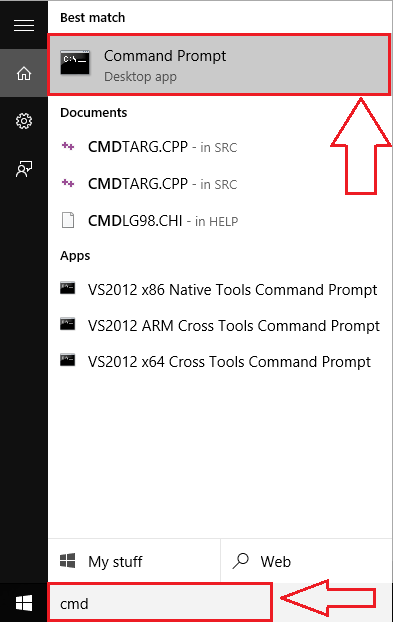
Langkah 2
- Pelaksanaan langkah sebelumnya akan melancarkan Arahan prompt. Sekarang klik kanan pada bar tajuk untuk melihat menu tersembunyi. Cari Sifat dan klik padanya, yang mungkin pilihan terakhir.

Langkah 3
- Apabila Sifat tetingkap dibuka, cari tab yang dinamakan Warna. Klik padanya untuk sampai ke langkah seterusnya.
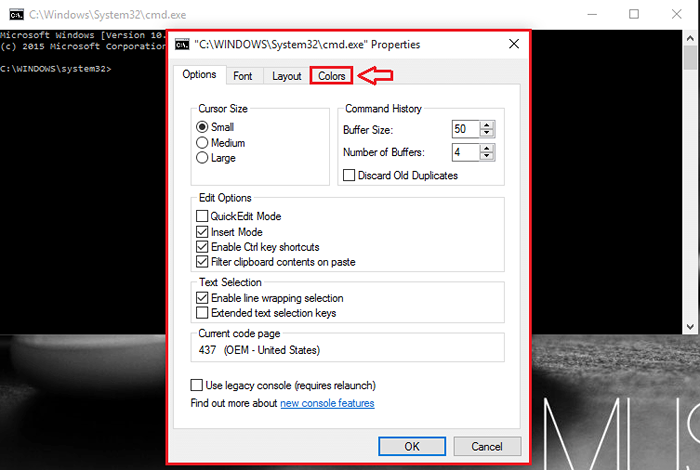
Langkah 4
- Di sana anda akan melihat beberapa pilihan untuk menyesuaikan Arahan prompt. Cari bahagian yang dinamakan Kelegapan. Gelangsar untuk Kelegapan membolehkan anda menetapkan ketelusan untuk anda Arahan prompt. Sekiranya anda tidak mahukan anda Arahan prompt Untuk menjadi telus sama sekali, tetapkan slider opacity hingga 100%. Sekiranya anda mahu ia benar -benar telus, seret ke kiri paling akhir. Tetapkan ketelusan mengikut pilihan anda. Semasa anda menyeret gelangsar, anda akan ditunjukkan pratonton langsung Arahan prompt oleh tingkap, yang boleh menjadi berguna. Apabila anda selesai, klik pada okey butang.
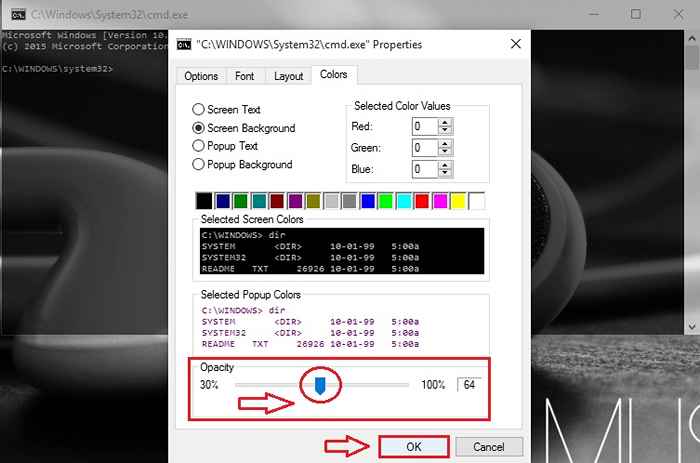
Langkah 5
- Di sana anda, anda Arahan prompt kini kelihatan sejuk seperti apa -apa!

Itu sahaja. Ciri super sejuk ini boleh dilaksanakan tanpa perisian tambahan sekarang. Cuba helah ini hari ini sendiri. Semoga anda bersenang -senang membaca artikel.
- « Betulkan aplikasi tidak dapat bermula dengan betul 0xc0000018 ralat di Windows
- 16 perisian kunci folder percuma terbaik untuk Windows »

